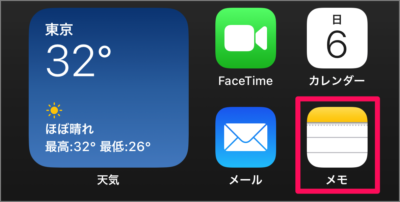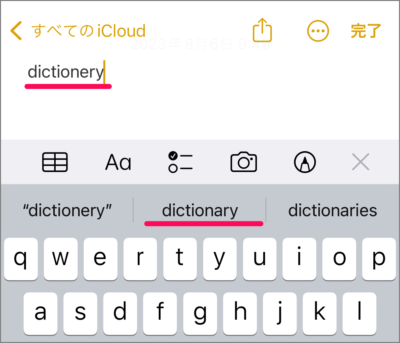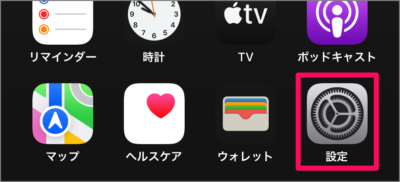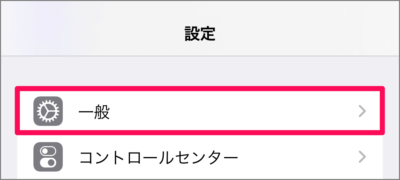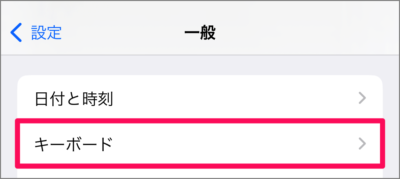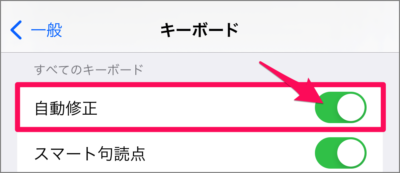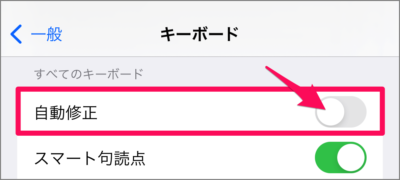目次
iPhone には、英語のスペルを自動修正してくれる機能があります。
ホーム画面のアプリ [メモ] を起動し
[英語キーボード] で、意図的に誤ったスペルを入力してみましょう(ここでは「dictionery」)。
すると、このように自動的に正しいスペルの入力候補を表示してくれます。
実際に入力したテキストは左に表示されます。
このスペルの自動修正機能は「オン/オフ」に設定することができるので、ここではその方法をみていきます。
スペルの自動修正を設定する方法は?(オン/オフ)
iPhone スペルの自動修正を設定する方法は次の手順です。
-
[設定] を起動する
ホーム画面の [設定] をタップしましょう。 -
[一般] を選択する
iPhone の設定です。[一般] をタップしましょう。 -
[キーボード] を選択する
画面を少し下へスクロールし、[キーボード] をタップします。 -
[自動修正] を [オン] にする
キーボードの設定です。上記で解説したようにスペルチェックが必要な場合は [自動修正] を [オン] にしましょう。 -
[自動修正] を [オフ] にする
スペルチェックが不要な場合は [自動修正] を [オフ] にしましょう。アプリ「メモ」に戻り、同じように「dictionery」と入力してみると
このようにスペルの自動修正がオフになります。
これで iPhone スペルの自動修正を設定する方法の解説は終了です。
関連リソース
iPhone キーボード
- iPhone スマート全角スペースを設定する(オン/オフ)
- iPhone 音声入力を有効にする
- iPhone Siriにキーボードでタイプ入力する
- iPhone 片手用キーボードの設定する
- iPhone ユーザー辞書に単語追加する
- iPhone キーボードのタップ音を消す
- iPhone フリック入力のみに設定する
- iPhone スペルの自動修正を設定する
- iPhone 英語の頭文字を自動で大文字にする/しない
- iPhone 英語の大文字を連続で入力する(Caps Lock)
- iPhone 予測変換を削除する(キーボードリセット)
- iPhone 文字カーソルを移動する
- iPhone Bluetoothキーボードを接続する
- iPhone ハードウェア・キーボードを設定する
- iPhone キーボードを追加する/削除する
- iPhone 手書きキーボードを追加する(使い方も)